在PS Photoshop软件中怎么给照片设置背景虚化效果
今天给大家介绍一下在PS Photoshop软件中怎么给照片设置背景虚化效果的具体操作步骤。
1. 打开电脑,找到想要编辑的照片,选择用PS软件打开,进入主页面后,点击上方的【选择】,然后在打开的菜单中,找到主体,点击,把照片中的人物主体选择出来。

2.接下来,借助消除笔工具,确认一下人物的轮廓是否完整,若除了人物以外的区域也选择了,点击清除即可。

3. 接下来,在打开的【选择】功能区中,在【修改】下找到【扩展】选项,扩展两设置为5个像素,然后确定。

4. 接着还是在【修改】下找到【羽化选区】,羽化半径设置为3像素左右,确定。
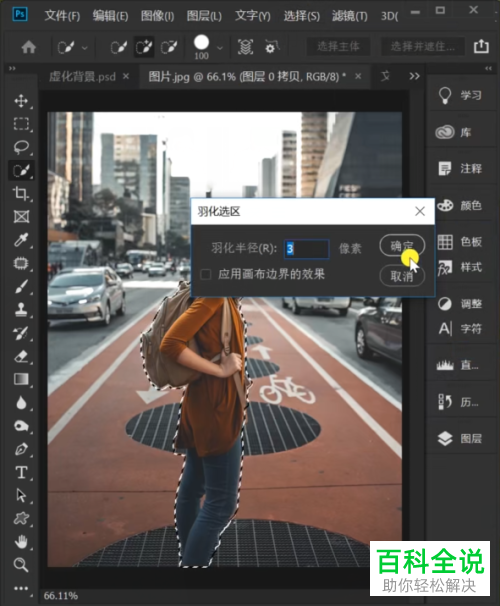
5.按键盘上的【ctrl+shift+l】组合键,反选一下,点击上方的【滤镜】菜单,然后在打开的选项中,选择【模糊】选项。
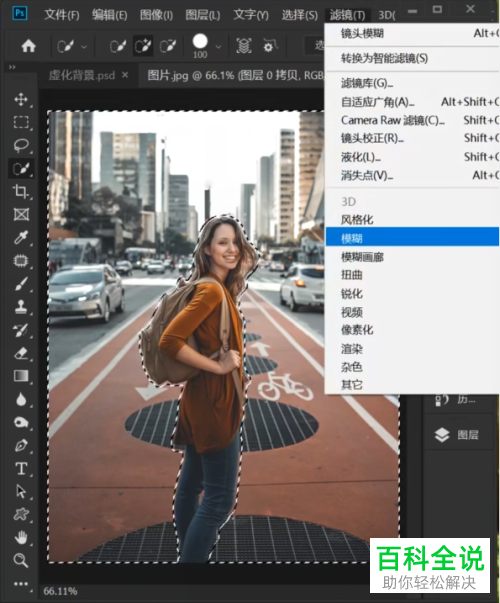
6. 在打开的【镜头模糊】窗口中,设置一下半径值的大小,往右滑动,背景的模糊度就越高。
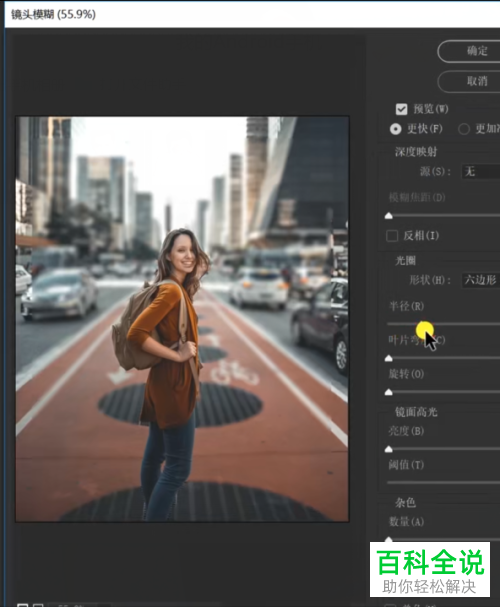
7. 上面的步骤操作完成后,点击图片取消选区,如图,人物图像很清晰,背景虚化了。
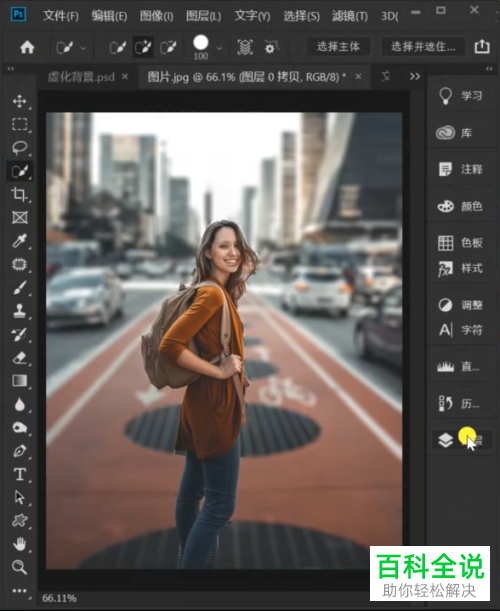 以上就是在PS Photoshop软件中怎么给照片设置背景虚化效果的具体操作步骤。
以上就是在PS Photoshop软件中怎么给照片设置背景虚化效果的具体操作步骤。
赞 (0)

